- Se o seu serviço HBO Now não estiver funcionando, este guia deve fornecer as informações corretas para resolver o problema.
- A primeira etapa para fazer o HBO Now funcionar normalmente é forçar o fechamento do aplicativo e, em seguida, limpar o cache do navegador ou o cache do aplicativo nos dispositivos móveis.
- Não hesite em visitar o nosso Hub de streaming para mais informações sobre este assunto.
- Para ver mais guias fáceis de seguir, dê uma olhada em nosso Seção de problemas da HBO Go, ou o HBO Now emite página da web.

Este software manterá seus drivers ativos e funcionando, protegendo-o contra erros comuns de computador e falhas de hardware. Verifique todos os seus drivers agora em 3 etapas fáceis:
- Baixar DriverFix (arquivo de download verificado).
- Clique Inicia escaneamento para encontrar todos os drivers problemáticos.
- Clique Atualizar drivers para obter novas versões e evitar mau funcionamento do sistema.
- DriverFix foi baixado por 0 leitores este mês.
A HBO Now and Go oferece um dos maiores catálogos de programas de TV e filmes populares em movimento. No entanto, às vezes o serviço pode parar de funcionar. Vários usuários relataram que o HBO Now não funciona em dispositivos de TV, Chrome e Roku.
O serviço pode parar de funcionar por vários motivos, incluindo detalhes de login incorretos, problemas com sua conexão com a Internet ou dispositivo de streaming ou falhas no aplicativo.
Neste artigo, listamos algumas dicas de solução de problemas para ajudá-lo a resolver o problema de HBO que agora não está funcionando em seus dispositivos de streaming.
O que fazer se HBO Now ou HBO Go parar de funcionar?
1. Forçar o fechamento do aplicativo
Para Android TV
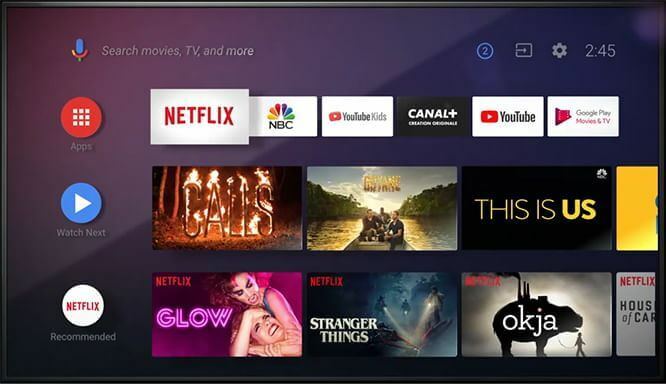
- Na tela inicial, role para baixo e abra Definições.
- Selecione Apps.
- Selecione os HBO Go aplicativo da lista.
- aperte o Forçar Parada botão para fechar o aplicativo.
- Reinicie o HBO Go aplicativo e verifique se há melhorias.
Para Apple TV

- Pressione o botão home no controle remoto duas vezes.
- Destaque o HBO Go aplicativo e deslize para cima para fechar.
- Reinicie o aplicativo na tela inicial.
Para Roku TV

- Pressione o botão home no controle remoto Roku para fechar o aplicativo.
- Reinicie o HBO Go aplicativo da lista de canais.
Limpe o cache do navegador Chrome
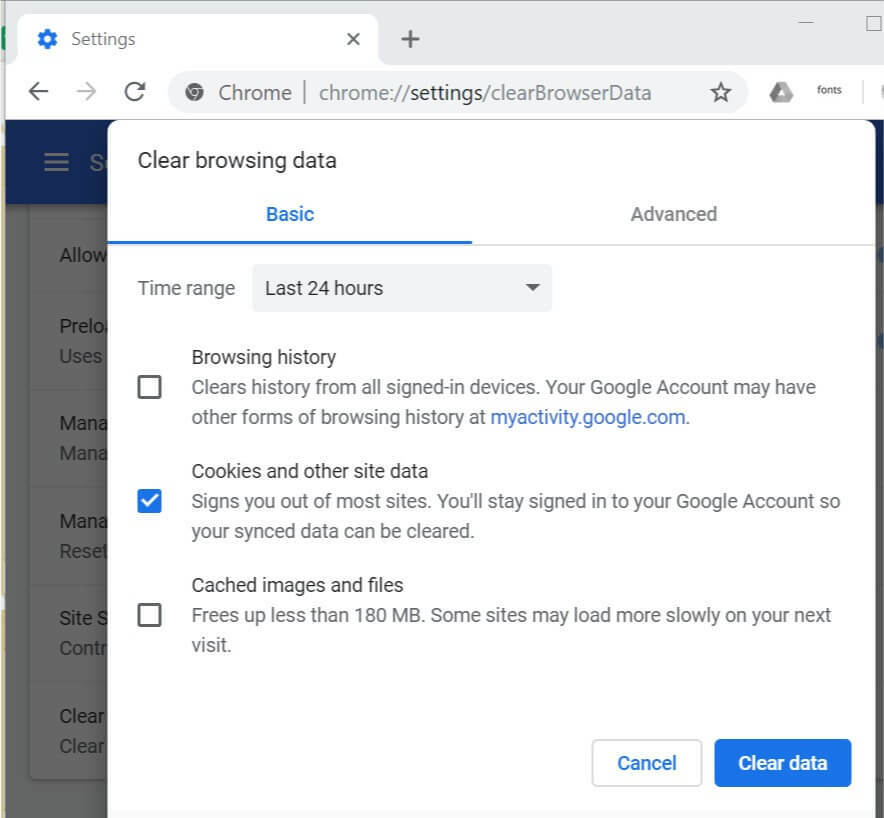
- Clique no ícone do menu (…) e selecione Definições.
- Abra o Privacidade e segurança.
- Clique em Limpe os dados de navegação.
- Abra o Avançado aba.
- Para o Intervalo de tempo, selecione os Últimas 24 horas.
- Marque todos os itens que deseja limpar, incluindo Biscoitose outros dados do site.
- Clique no Apagar os dados botão.
- Reinicie o Google Chrome e verifique se o problema foi resolvido.
Além disso, tente acessar o HBO usando qualquer outro navegador da web. Se o serviço funcionar bem ao usar outros navegadores, tente reinstalar o Chrome para ver se isso ajuda a resolver o problema.
7 melhores VPNs para HBO GO para transmitir os filmes que você deseja
2. Execute um ciclo de energia

- Desligue sua TV e outros dispositivos de streaming, como o Roku.
- Desconecte os cabos conectados à TV e à tomada.
- Deixe os dispositivos desconectados por alguns minutos.
- Reconecte os cabos necessários e conecte seu dispositivo de streaming à TV.
- Ligue os dispositivos e verifique se o serviço HBO Now está funcionando.
Verifique se há problemas de internet

- Verifique se sua conexão com a Internet está estável. O streaming de conteúdo da HBO requer uma conexão de Internet rápida e estável.
- Você pode usar um terceiro ferramenta de teste de velocidade da internet para verificar a velocidade da Internet.
- Se o problema persistir, desligue o modem e o roteador WiFi.
- Puxe o cabo de alimentação da tomada.
- Após alguns segundos, ligue o Modem.
- Tente conectar seu dispositivo de streaming à rede e ao app de streaming HBO Go.
3. Reinstale o aplicativo HBO Go
Para Android TV
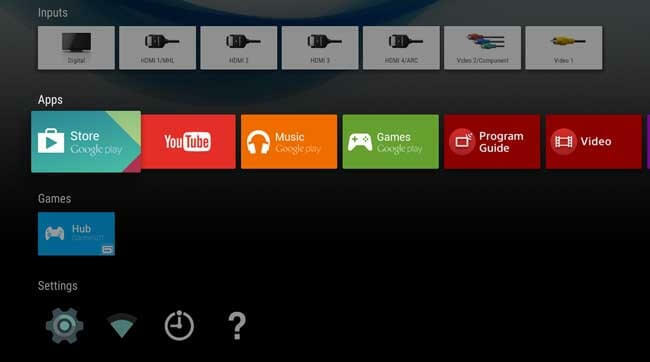
- Na tela inicial, inicie Loja de aplicativos do Google.
- Clique no ícone do menu no canto superior esquerdo e escolha Meus aplicativos e jogos.
- Selecione os HBO Go aplicativo da lista e selecione Desinstalar. Selecione OK confirmar.
- Volte para a tela inicial da Google Play Store e pesquise o aplicativo HBO Go ou HBO Now.
- Selecione Instalar e aguarde a conclusão da instalação.
- Abra o aplicativo e verifique se o erro foi resolvido.
Para Roku TV
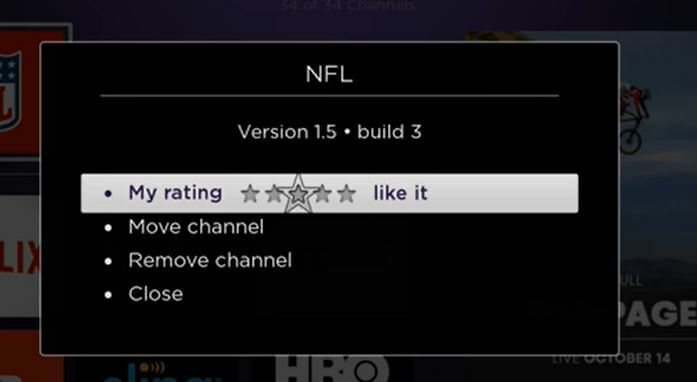
- Na tela inicial, realce HBO Go.
- aperte o Estrela * no controle remoto da TV Roku.
- Selecione Remover Canal e então selecione OK confirmar.
- Para reinstalar, procure HBO Go e selecione Adicionar canal.
O problema HBO Now / Go Not working pode ocorrer devido a problemas de Internet, falhas de aplicativo, bem como problemas de dispositivo. Siga as etapas fornecidas no artigo, uma por uma, para corrigir o problema.
Se você tiver alguma dica que ajudou a resolver o problema, deixe nos comentários abaixo.
perguntas frequentes
O HBO Now pode parar de funcionar se o serviço apresentar interferências devido a uma conexão instável com a Internet ou dispositivo de streaming. Tente reiniciar sua TV ou navegador da web para corrigir o problema. Caso contrário, reinstalar o aplicativo deve corrigir a maioria dos problemas com o aplicativo.
Se você estiver enfrentando problemas de buffer, geralmente é um sinal de que a velocidade de download da sua conexão de banda larga é insuficiente. Verifique a velocidade da sua internet para certificar-se de que possui velocidade de download suficiente para fazer streaming da HBO Now.
O motivo mais comum para o seu serviço HBO Go demorar muito para carregar é a baixa velocidade da Internet. Caso esteja usando WiFi, você pode mover seu dispositivo para mais perto do roteador / modem. É recomendável que você use uma conexão de Internet a cabo Ethernet para evitar problemas de streaming.
![Correção: HBO Now / HBO Go não funciona [TV, Chrome, Roku]](/f/f2c53674f0bb47552d5b2f96421ec9cb.jpg?width=300&height=460)
